Çoxfunksiyalılıq mobil telefonlarİndi fotoşəkilləri, musiqiləri, oyunları və digər proqramları saxlamaq üçün onlarda böyük həcmdə yaddaş tələb olunur, yəni cihaz mövcud olan hər şeyi yerləşdirməlidir. fərdi kompüterlər. Və sonra telefonun daxili yaddaşının olmaması problemi var. Qərar - fotoşəkili flash sürücüyə saxlayın samsung galaxy . Və burada istifadəçi müxtəlif çətinliklərlə qarşılaşa bilər.
Daxili alətlərdən istifadə edərək fotoşəkillərin USB flash sürücüsünə köçürülməsi
Əvvəlcə telefonun yaddaş kartında məlumatların saxlanmasının mümkün olub olmadığını yoxlamaq lazımdır. Tez-tez bloklanır, çünki cihazın daxili yaddaşı daha tez effektivdir. İki doğrulama variantı var.
- Parametrlərə daxil olmalı, "Proqramlar" menyu elementini tapmalı və "SD karta köçür" düyməsinin olub olmadığını yoxlamalısınız. Düymə mövcuddur və aktivdirsə, problem həll olunur. Əks halda, məlumat ötürülməsi dəstəklənmir.
- Şəkil siyahıda seçilir və açılmadan vurğulanır. "Xüsusiyyətlər" düyməsi yerləşir (digər adlar mümkündür) və yeni menyuda "Move" - "Seçilmiş köçürmə" seçimi sıxılır. Burada sizdən faylı telefonunuzda və ya yaddaş kartınızda saxlamaq təklif oluna bilər. Seçərkən son şəkil flash sürücüdə saxlanılır.
Media və Proqramların AppMgr Pro III ilə saxlanması
İnternetdən yükləyib telefona quraşdırmaq mümkündür xüsusi proqram AppMgr Pro III (App2SD-nin ilkin versiyalarında), bu sizə imkan verir:
- görünür gizli fayllar və menyudakı proqramlar;
- yükləmənin sonu haqqında mesajlar almaq;
- keş yaddaşını bir toxunuşla təmizləyin.
Bu proqramın üstünlüyü məlumatın yerləşdiyi yerə görə avtomatik sıralanmasıdır. Bu xüsusiyyət tablara uyğundur:
- Telefonda - keçid dəstəyi ilə cihazın daxili yaddaşında xarici yaddaş;
- SD kartda - fayl və ya proqram xarici sürücüdə yerləşir;
- Yalnız telefon - köçürmək mümkün deyil.
Metod olduqca rahatdır, lakin son yeniləmələr Android platforması işləmir.
Kompüter və kart oxuyucusu vasitəsilə qənaət
Bu üsulu həyata keçirmək üçün sizə lazım olacaq:
- kart oxuyucusu - kompüterdə flash sürücülərin oxunması üçün cihaz;
- Telefonunuzu kabel və ya Bluetooth vasitəsilə kompüterinizə qoşun.
Prosedur aşağıdakı kimidir:
- Telefon kompüterə qoşulub.
- Kompüterdə telefon faylları olan qovluq açılır və sürüklənir tələb olunan fotoşəkillər sabit diskdə hazırlanmış qovluğa;
- Sonra yaddaş kartı telefondan çıxarılır və kart oxuyucuya daxil edilir.
- Fayl meneceri açılır və onun köməyi ilə fayl USB flash sürücüsündə saxlanılır.
- Yaddaş kartı telefona qaytarılır və şəklin açılıb-açılmaması onun işləməsi yoxlanılır.
- Sonra fayl USB flash sürücüsündə saxlandığı üçün telefonun yaddaşından silinə bilər.
Keşi yaddaş kartına köçürün
Telefonun flash sürücüsündə fotoşəkilləri saxlamaq üçün başqa bir seçim var, bu, önbelleği ona köçürməklə həyata keçirilir. Burada sizə fayl keşini və kök hüquqlarını xarici yaddaşa köçürən FolderMount proqramı lazım olacaq.

Keşin saxlanması bir neçə mərhələdə həyata keçirilir:
- FolderMount işə salınır və yuxarı sağda “+” işarəsi sıxılır.
- "Ad" menyusunda, önbelleği USB flash sürücüsündə saxlanmalı olan faylın adını göstərməlisiniz.
- "Mənbə" bəndində telefonda bu fotoşəkili olan bir qovluq seçilir.
- "Təyinat" menyusunda, önbelleğin saxlandığı flash sürücüdə bir qovluq göstərilir.
- Bütün parametrləri doldurduqdan sonra yuxarı sağda yerləşən işarə və fayl adının qarşısındakı "pin" sıxılır.
Keşi saxladıqdan sonra "pin" yaşıl rəngə çevriləcək, bu da fotoşəkilin flash sürücüdə olduğunu bildirir.
Bu təlimat sizə işləyən telefonda əsas yaddaş kimi istifadə etməyə imkan verəcək son versiya Android OS, micro SD yaddaş kartı. Bildiyimiz kimi, Android-in yeni versiyası istifadəçilərə xarici yaddaşı (MicroSD kartları) daxili yaddaş kimi təyin etmək imkanı verən Adoptable Storage funksiyası ilə gəlir.
Xarici SD kartı smartfonunuzda daxili yaddaşa dəyişdikdən sonra, bu kartda dərhal oyunları və digər proqram təminatını quraşdırmaq imkanınız var (yəni birbaşa). Bu funksiya smartfonlarının daxili yaddaşı çox olmayanlar üçün faydalıdır. İndi onlar daxili yaddaş sistemi əvəzinə smartfonlarında yaddaş kartından istifadə edirlər.
Android OS ilə işləyən bir çox cihazda ciddi bir çatışmazlıq var - az miqdarda daxili yaddaş. Daxili yaddaş çatışmazlığı səbəbindən böyük oyunlar və proqramlar quraşdıra bilmirlər, lakin indi yeni yeniləmə ilə bu problem həll edildi!
İstifadəçilər daxili yaddaş kimi SD kartdan istifadə edə bilərlər, onun tutumu onun üçün kifayətdir rahat iş cihazda. Daxili yaddaşın xarici yaddaşa bu cür "mübadiləsindən" sonra siz telefonun yaddaşında əvvəllər saxlanılan faylları asanlıqla SD karta köçürə bilərsiniz.
Bu funksiya yalnız xarici SD kartı dəstəkləyən cihazlarla işləyir. Bu o deməkdir ki, bu seçim OnePlus One, Galaxy Note5 və s. kimi cihazlarda işləməyəcək. Yaddaş kartını smartfonunuzda əsas yaddaş yeri kimi istifadə etmək üçün onu formatlamalısınız. Gələcəkdə başqa bir cihazda istifadə etmək üçün formatlaşdırma prosedurunu təkrarlamalı olacaqsınız.
Aşağıdakı təlimatları diqqətlə oxuyun. Bu, telefonun əsas yaddaşının necə dəyişdirilməsini təsvir edir. Onun cihazınız üçün işlədiyinə yüz faiz zəmanət yoxdur! Etdiyiniz hər şeyi öz təhlükə və riskinizlə edirsiniz!
Təlimat:
1) Əvvəlcə telefon parametrlərinə keçin və "Yaddaş" seçin.
2) İndi SD kartı seçin, menyu simgesini vurun, sonra "parametrlər" seçin.
3) İndi "Daxili Yaddaş kimi Formatla" və sonra "Sil və Format" seçimini seçin.
4) Cihaz kartı formatlayacaq.
5) İndi "Daxili yaddaş kimi istifadə et" seçin və sonra "Sonrakı" düyməsini basın.
6) Cihazınızı yenidən başladın və həzz alın.
Smartfonun əsas yaddaşını dəyişdirmək üçün lazım olan bütün addımları sizin üçün tam təsvir etdik. Hər hansı sual? Soruşun, biz mütləq əlimizdən gələn hər cür kömək edəcəyik!
Bir çox smartfon modelində, standart olaraq, fotoşəkilləri yaddaş kartına saxlamaq funksiyası quraşdırılmışdır. Bununla belə, bu parametrin əl ilə təyin edilməli olduğu və ya tamamilə olmadığı qurğular var və çəkilən şəkillər telefonun daxili yaddaşında saxlanılır. Şəkillərin bir Android cihazının yaddaş kartında saxlandığından necə əmin olmaq olar - bu məqalədə müzakirə olunacaq.
Müxtəlif modellər üçün Android smartfonlar mövcüd olmaq fərqli yollarşəkillərin yaddaşda saxlanması probleminin həlli. Müəyyən bir telefon modelinin öz yaddaş parametrlərinə malik olmasına baxmayaraq. Müəyyən bir cihaz xəttində fotoşəkilləri yaddaş kartına saxlamaq funksiyasının yeri adətən eynidır. Hər hansı bir smartfon konfiqurasiyasına xas olan bu funksiyanın yerinin xüsusiyyətlərini və problemi həll etməyin müxtəlif yollarını nəzərdən keçirəcəyik.
Metod 1 - Kamera parametrlərində yaddaş bölməsini dəyişdirin
Əksər smartfonlarda kamera parametrlərində fotoşəkilləri saxlamaq üçün qovluğu təyin edə bilərsiniz. Bunu etmək üçün onu işə salmalı və şəkillərin saxlanması ilə bağlı elementin yazılacağı "parametrlər" sekmesini tapmalısınız. Bunu belə adlandırmaq olar:
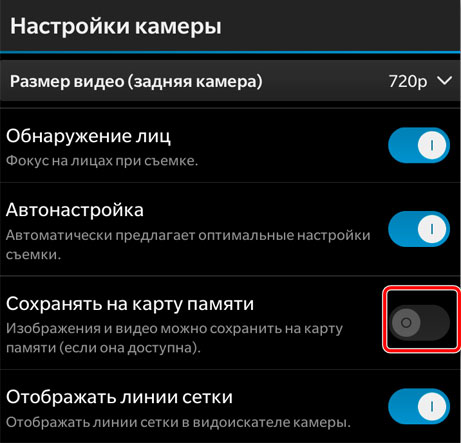 "Yaddaş kartında saxla" bölməsi "Kamera parametrləri"
"Yaddaş kartında saxla" bölməsi "Kamera parametrləri" Burada "Yaddaş kartına saxla" elementinin sürüşdürməsini düzgün mövqeyə köçürməlisiniz və bununla da şəklin yaddaş kartına saxlanmasını aktivləşdirməlisiniz. Bir qayda olaraq, bu üsul əksər hallarda problemi həll edir. Əgər kömək etmirsə, növbəti birinə keçin.
Metod 2 - smartfon parametrlərində saxlama qovluğunu dəyişdirin
Çox vaxt şəkil saxlama seçimləri birbaşa cihazınızın "Parametrlər" bölməsində dəyişdirilə bilər. Metod bir neçə mərhələdə həyata keçirilir:
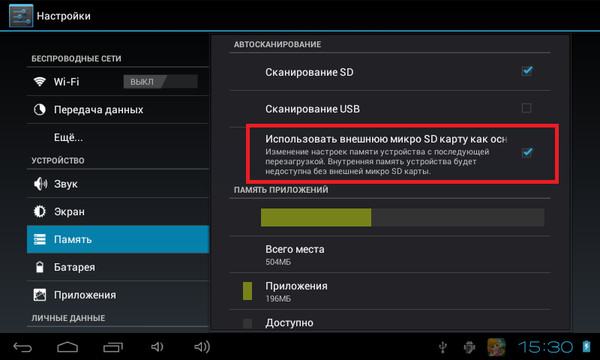
Bu həll sizə kömək etmədisə, üçüncüyə keçin.
Metod 3 - Defolt Kamera Parametrlərini bərpa edin
Kamera parametrlərində bəzi qəsdən və ya təsadüfi dəyişikliklər də smartfonun işinə təsir göstərərək SD kartın sıradan çıxmasına səbəb ola bilər. Bu halda, kameranın zavod parametrlərini bərpa etmək tövsiyə olunur. Smartfon modelimizdə bu belə edilir:

Metod 4 - fotoşəkilləri yaddaş kartına saxlamaq probleminin hardware həlli
Əvvəlki üsullar şəkilləri yaddaş kartına saxlamağa kömək etmədisə, bəlkə də problem telefonun özündədir, çünki yaddaş modulu cihazın zəif nöqtəsidir və onun işi asanlıqla pozula bilər, məsələn, smartfon düşərsə. . Bunu aşağıdakı addımlarla yoxlamaq faydalı olardı:
- Telefonu söndürün və yaddaş kartını çıxarın;
- Onu yandırın və sınaq çəkilişi edin;
- Cihazı yenidən söndürün, yaddaş kartını daxil edin və işə salın;
- Bir şeyin şəklini çəkmək üçün yenidən cəhd edin.
Bu addımları tamamladıqdan sonra uğursuzluq adətən aradan qaldırılır və sonrakı şəkillər SD kartda saxlanılır.
Fotoşəkillərin yaddaş kartına saxlanması probleminin əsas səbəblərini və onu Android gadget'larında necə həll edəcəyimizi araşdırdıq. Ümid edirəm ki, bu məqalə bu problemi həll etməyə kömək etdi.
İstənilən Android planşet və ya telefonda, daha doğrusu Lenovo, Nokia, lg smartfonunda və s.-də SD yaddaş kartını yandırmaq çətin deyil, amma burada diqqətimi Samsung j1, j2, a5, j3, duos və. şəkillər varsa samsung galaxy a3 ilə istifadə olunacaq.
Yandırarkən onun düzgün daxil olub-olmadığını yoxlayın. Telefonunuzun bu növü dəstəklədiyinə əmin olun (məsələn, MicroSD - və s.)
Smartfonun, məsələn, 8 GB, 16 GB və ya 32 GB-ı dəstəklədiyinə əmin olun, əks halda onu "tutmaq" mümkün olmayacaq.
Əgər sizdə android 6.0 varsa, əvvəlki versiyalarla müqayisədə o, keçib əhəmiyyətli dəyişikliklər kartlardan istifadə edərkən.
Təəssüf ki, Google bu dəyişiklikləri istifadəçilərə izah etməyib və onlar göründüyü qədər sadə və sadə deyil.
Android 6.0 kartın formatını aşkar etdikdə ondan yaddaş kimi istifadə etməyi təklif edir ki, bu da praktiki olaraq əvvəlki versiyalardan heç nəyi dəyişmir.
Burada proqramları yaddaş kartına köçürmək qabiliyyətini itiririk (bu seçim yalnız daxili yaddaş kimi formatlaşdırılmış marshmallow kartları üçün qorunurdu).
Təbii ki, aldıqdan sonra kök hüquqlarıçox şey dəyişdirilə bilər, lakin bunu Android 6.0-da etmək asan deyil.
SD daxili yaddaş kimi istifadə olunursa, bu, daxili yaddaşa girişin itirilməsinə və yalnız proqramları və onların məlumatlarını saxlamaq imkanına səbəb olur (yenidən kök hüquqlarınız varsa, bunu keçə bilərsiniz) və SD digər cihazlarda görünməz olur (şifrlənmişdir) .
Ümid edirəm ki, bu qısa təsvir Android 6.0-da yaddaş kartınızla nə edəcəyinizə qərar verməyə kömək edəcək
Samsung-da faylların birbaşa yaddaş kartına saxlanması
Samsung-dakı suallara görə, həqiqətən də bluetooth vasitəsilə faylların birbaşa yaddaş kartına saxlanması və proqramların yüklənməsi ilə bağlı problem var.
Bu vəziyyətdə aşağıdakıları etməyə çalışırıq. Parametrlərə gedin, Yaddaşa keçin və Defolt Yaddaş seçin. Sonra harada saxlayacağımızı müəyyənləşdiririk. Hazır!
Android smartfonunuzda belə seçimlər yoxdursa, kök hüquqları olmadan faylları ötürmək çətin olacaq və onları anbar proqramında (android 6-da) əldə etmək mümkün deyil.
Həmçinin, SD karta köçürmənin mümkünsüzlüyü artıqdır quraşdırılmış proqramlar Tərtibatçı belə bir vəziyyəti qabaqcadan görməsəydi, işləyə bilər.
Bu problemi Kök hüquqları və Link2SD proqramını quraşdırmaqla həll edə bilərsiniz. Yalnız hüquqlarınızı özünüz əldə etmək istəyirsinizsə.
Necə olduğunu təsvir etmək istəmirəm, çünki həmişə uğurla bitmir. Bəli, "Samsung telefonunda yaddaş kartını necə aktivləşdirmək olar" sualına tam cavab vermədim, lakin bu, yalnız Android-in yeni versiyalarında daxili metodun olmaması ilə əlaqədardır. Uğurlar.
